Как да изтеглите или промените системните шрифтове на Android
7 март 2022 г. • Подадено до: Отстраняване на проблеми с мобилни устройства с Android • Доказани решения
Племенникът ми веднъж ми каза, че трябва да променят метафоричната фраза „не съдете книга по корицата“ на „не съдете за онлайн съдържание по шрифта“. Знам какво има предвид – щях да бъда изключен и подразнен от грозен шрифт, че дори няма да си направя труда да чета съдържанието, въпреки че може да е добро. Ролята работи и в двете посоки, тъй като страхотен шрифт незабавно ще подобри възприятията на читателите за уебсайта или приложението.
В наши дни много от нас четат от нашия телефон или таблет с Android. По подразбиране „Roboto“ е един от най-разпространените шрифтове за Android и има основателни причини – има приятен външен вид и е с правилния размер. Това е достатъчно за повечето потребители, но има някои хора, които обичат да персонализират начина, по който изглежда и се чувства Android въз основа на личните си предпочитания.
За щастие, Android е достатъчно гъвкав, за да позволи на потребителите да се занимават с мобилната операционна система, или чрез игра със самите кодове, или чрез промяна на шрифта на Android чрез системните настройки на телефона или таблета в зависимост от нивото на вашето техническо ноу-хау. В тази статия ще ви покажем как да промените шрифта на Android.
Забележка: Някои от тези методи за промяна на системния шрифт на Android ще изискват от потребителите съответно да руутват своите устройства.
Част 1: Промяна на системните настройки
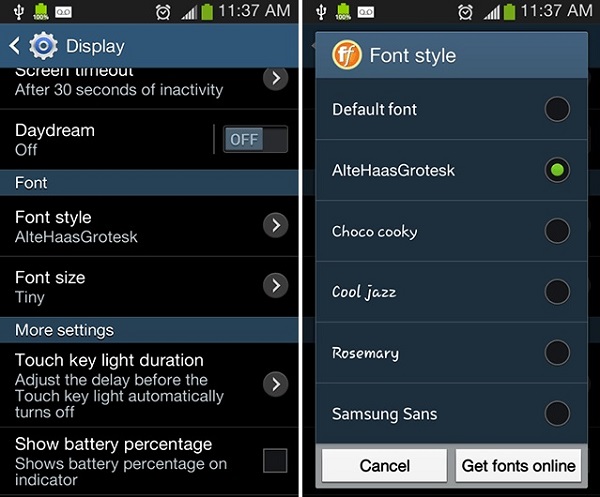
По подразбиране операционната система Android няма съществуващ метод, който позволява на потребителите да променят шрифта на телефона на своите устройства. В зависимост от производителя на устройства с Android и версията на операционната система, на която работят устройствата, потребителите могат да имат тази функция на свое разположение.
Потребителите на устройства на Samsung имат късмет в този смисъл, защото вече имат тази функция за смяна на шрифтове на Android. Ако използвате по-старо устройство, например Galaxy S4 с по-стара версия на интерфейса TouchWiz на Samsung, ще можете да промените шрифтовете на Galaxy S4, като отидете на Настройки > Устройство > Шрифтове > Стил на шрифта .
Ако не можете да намерите това на вашето устройство Samsung, вероятно използвате по-нов модел, който работи поне на Android 4.3. За да извършите промяна на шрифта на Android, отидете на Настройки > Моите устройства > Дисплей > Стил на шрифта .
Като алтернатива, ако не можете да намерите съществуващи шрифтове, които искате, винаги можете да закупите и изтеглите шрифтове за Android онлайн. Можете да ги намерите, като щракнете върху опцията Get Fonts Online в списъка със системни шрифтове на Android на вашето устройство. Пакет шрифтове за Android ще ви струва между $0.99 и $4.99. Въпреки че може да ви върнат няколко долара, това са най-добрите шрифтове за Android – тези шрифтове за Android се изтеглят директно на вашето устройство.
Част 2: Приложение за шрифтове за Android
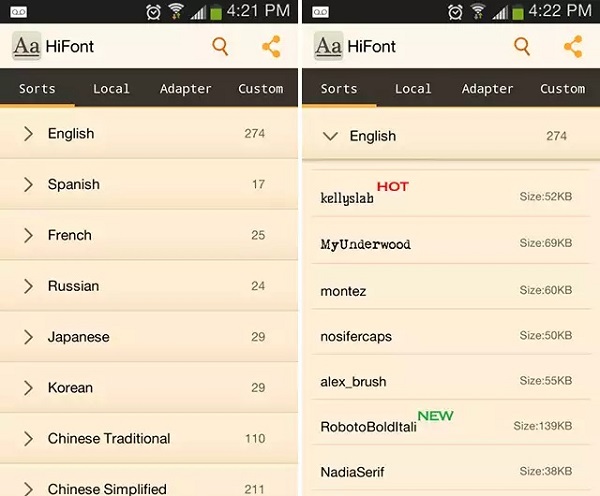
Приложенията за шрифтове за Android също могат да ви помогнат да персонализирате системните шрифтове на вашето устройство. Приложение за шрифтове за Android може да се намери в Google Play Store и някои от най-добрите приложения за шрифтове са безплатни, включително HiFont и iFont. За да промените шрифтовете, ще трябва да ги изтеглите, преди да ги настроите на вашата система.
Преди изтеглянето на шрифтове за Android да може да се извърши от приложенията за шрифтове, Android трябва да бъде руутван за повечето от тези приложения. Имайте предвид, че ако изберете да промените шрифта на Android по този метод, гаранцията на вашето устройство се анулира. Ето защо, помислете внимателно, преди да инсталирате програма за смяна на шрифтове за Android, за да персонализирате шрифтовете на телефона си. Можете също така да възстановите системния шрифт на Android по подразбиране по всяко време.
Част 3: Стартер за Android
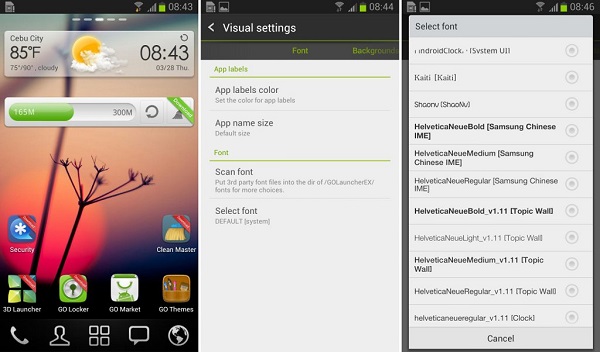
Ако производителят на устройство не се грижи за шрифтовете на потребителите за нуждите на телефони с Android, отговорът за решаването на това затруднение е да изтеглите приложения за стартиране. Въпреки че потребителите не трябва да руутват своите устройства, за да използват този метод, приложението за стартиране прави повече от предоставяне на шрифтове за телефона. Това също така ще промени цялата тема на интерфейса на устройството и това се счита за основен недостатък за повечето потребители. Друг недостатък на използването на този метод е, че не всеки шрифт на Android е гарантиран да се промени напълно, така че очаквайте тази досадна изненада.
Един от най-добрите стартови програми, които подпомагат промяната на шрифта за Android, идва от създателя на GO клавиатурни шрифтове (шрифтове за клавиатура за приложение за Android). Стартерът GO е наистина лесен за използване – за да получите безплатни шрифтове за телефони с Android, следвайте тези стъпки:
- Копирайте файла с шрифта TTF във вашия Android.
- Отворете приложението GO Launcher.
- Потърсете приложението „Инструменти“ и кликнете върху него.
- Докоснете иконата „Предпочитания“ .
- Превъртете надолу и изберете „Персонализация“ .
- Докоснете „Шрифт“ .
- Изберете „Избор на шрифт“ , за да определите предпочитаните шрифтове на Android.
Част 4: Geek Out
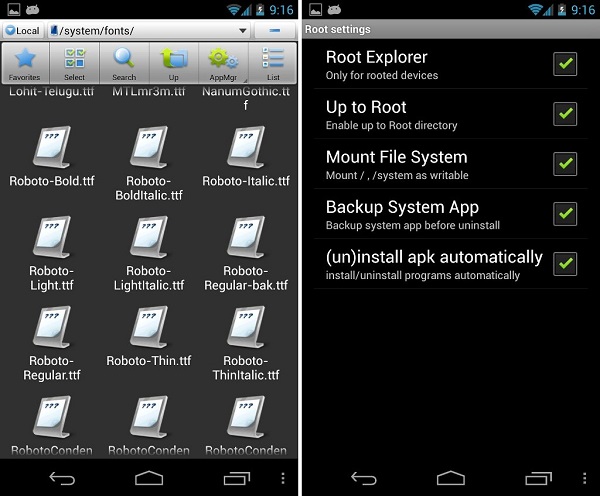
Досега методите по-горе са начини без пот за потребителите да променят шрифтовете на Android. Ако сте страхотни в кодирането, трябва да можете да се занимавате с вътрешната работа на операционната система, за да добавите страхотни шрифтове за системата Android. Имайте предвид, че има вероятност важни системни файлове да бъдат изтрити или променени случайно.
За да персонализирате шрифтове на телефони с Android без асистент на трета страна, отидете на Система > Шрифтове за достъп до директорията „/system/fonts“ и заменете телефонните шрифтове за Android. Изтрийте или презапишете съществуващия .ttf шрифт Android KitKat с файловете с шрифтове, които искате.
С много от Android смяна на шрифтове, има много потребители, които искат да изтеглят безплатни шрифтове за Android или да променят системните шрифтове. Затова е добре да знаете какви са вашите възможности, когато му дойде времето.
Съвети за Android
- Функции на Android, които малко хора знаят
- Текст в говор
- Алтернативи за Android App Market
- Запазете Instagram снимки в Android
- Най-добрите сайтове за изтегляне на приложения за Android
- Трикове с клавиатурата на Android
- Обединяване на контакти на Android
- Най-добрите отдалечени приложения за Mac
- Намерете приложения за изгубен телефон
- iTunes U за Android
- Промяна на шрифтове за Android
- Задължителни неща за нов телефон с Android
- Пътувайте с Google Now
- Сигнали за спешни случаи
- Различни Android мениджъри




Джеймс Дейвис
щатен редактор